问答机器人API文档:https://www.juhe.cn/docs/api/id/112
先上图:
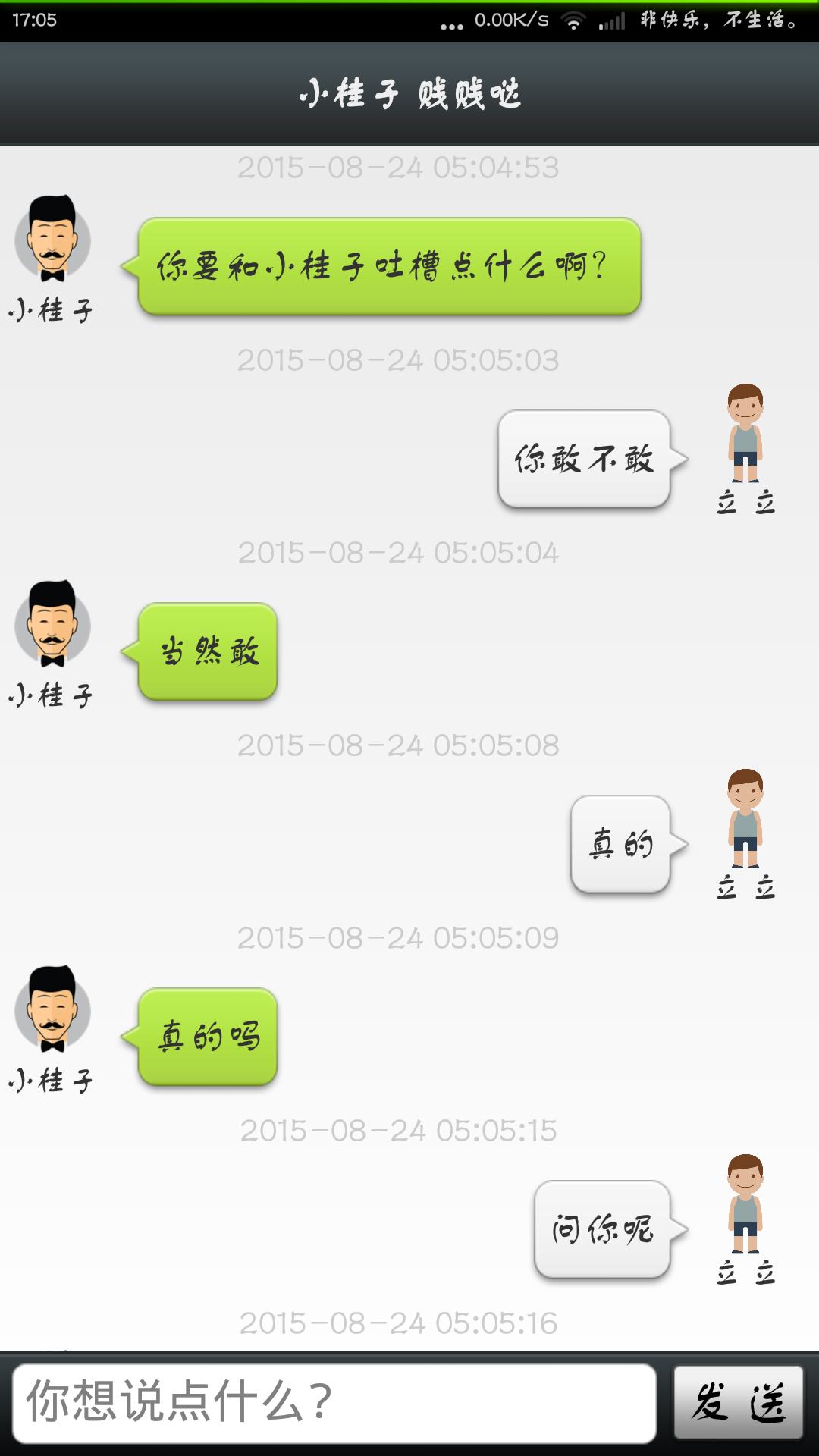
说下大致实现的步骤:
1、首先使用了聚合数据的sdk,这样免费使用的数目可以多一些
2、使用gson来解析json数据
3、使用ListView来显示数据
那,先将布局贴上来
数据部分 机器人和人布局类似 只粘一个
<?xml version="1.0" encoding="utf-8"?>
<LinearLayout xmlns:android="http://schemas.android.com/apk/res/android"
android:layout_width="match_parent"
android:layout_height="match_parent"
android:orientation="vertical" >
<TextView
android:id="@+id/robot_time"
android:layout_width="wrap_content"
android:layout_height="wrap_content"
android:layout_gravity="center"
android:textColor="#cccccc"
android:gravity="center_horizontal"
android:text="2015-8-23 17:37:23" />
<LinearLayout
android:layout_width="wrap_content"
android:layout_height="wrap_content"
android:orientation="horizontal" >
<LinearLayout
android:layout_width="wrap_content"
android:layout_height="wrap_content"
android:orientation="vertical" >
<ImageView
android:layout_width="50dp"
android:layout_height="50dp"
android:src="@drawable/icon" />
<TextView
android:layout_width="wrap_content"
android:layout_height="wrap_content"
android:layout_gravity="center"
android:gravity="center_horizontal"
android:text="小桂子"
android:textSize="12sp" />
</LinearLayout>
<TextView
android:id="@+id/robot_msg"
android:layout_width="wrap_content"
android:layout_height="wrap_content"
android:layout_marginLeft="5dp"
android:background="@drawable/chatfrom_bg_normal"
android:gravity="center"
android:layout_gravity="bottom"
android:text="你好,我是小桂子" />
</LinearLayout>
</LinearLayout>
然后是主布局:
<RelativeLayout xmlns:android="http://schemas.android.com/apk/res/android"
xmlns:tools="http://schemas.android.com/tools"
android:layout_width="match_parent"
android:layout_height="match_parent"
tools:context="com.example.juheapi.MainActivity" >
<RelativeLayout
android:id="@+id/titleBar"
android:layout_width="fill_parent"
android:layout_height="50dp"
android:layout_alignParentTop="true"
android:background="@drawable/title_bar" >
<TextView
android:layout_width="wrap_content"
android:layout_height="wrap_content"
android:layout_centerInParent="true"
android:text="小桂子 贱贱哒"
android:textColor="#eeeeee"
android:textStyle="bold" />
</RelativeLayout>
<ListView
android:id="@+id/listView"
android:layout_width="fill_parent"
android:layout_height="fill_parent"
android:layout_above="@+id/buttom"
android:layout_below="@+id/titleBar"
android:divider="@null"
android:dividerHeight="5dp"
android:fastScrollEnabled="true"
android:scrollbarStyle="insideInset"
android:transcriptMode="normal" >
</ListView>
<RelativeLayout
android:id="@+id/buttom"
android:layout_width="fill_parent"
android:layout_height="50dp"
android:layout_alignParentBottom="true"
android:background="@drawable/bottom_bar" >
<Button
android:id="@+id/send_but"
android:layout_width="wrap_content"
android:layout_height="40dp"
android:layout_alignParentRight="true"
android:layout_centerInParent="true"
android:layout_marginLeft="5dp"
android:layout_marginRight="5dp"
android:background="@drawable/but_send_bg"
android:text="发 送" />
<EditText
android:id="@+id/send_msg"
android:layout_width="fill_parent"
android:layout_height="40dp"
android:layout_centerInParent="true"
android:layout_marginLeft="5dp"
android:layout_toLeftOf="@+id/send_but"
android:background="@drawable/login_edit_normal"
android:hint="你想说点什么?"
android:typeface="monospace" />
</RelativeLayout>
</RelativeLayout>
发送按钮的xml文件:
<?xml version="1.0" encoding="utf-8"?>
<selector xmlns:android="http://schemas.android.com/apk/res/android">
<item android:drawable="@drawable/send_btn_pressed" android:state_pressed="true"></item>
<item android:drawable="@drawable/send_btn_normal"></item>
</selector>
这样布局 就算搭建好了
先说说 聚合数据 SDK的使用吧 地址:https://www.juhe.cn/juhesdk
下载完之后 需要导入jar包 新建application初始化sdk 以及manifest的配置, 里面有详细教程
需要注意的的是 ip 的值 并不像教程上说的那样 而是需要加上完整的 URL 、info 和 KEY
Parameters params = new Parameters();
params.add("ip", URL + msg + KEY);
params.add("dtype", "json");
下面是访问数据和解析数据的实现
需要用到gson
package com.util;
import java.util.Date;
import android.content.Context;
import android.os.Handler;
import android.os.Message;
import com.bean.GetResult;
import com.bean.SetChatMessage;
import com.bean.SetChatMessage.Type;
import com.google.gson.Gson;
import com.thinkland.sdk.android.DataCallBack;
import com.thinkland.sdk.android.JuheData;
import com.thinkland.sdk.android.Parameters;
public class RequestHttp {
private static final String URL = "http://op.juhe.cn/robot/index?info=";
private static final String KEY = "&key=5d0a9e4aad4c9b11f53cc**********";
private Context context;
private Handler handle;
public RequestHttp(Context context, Handler handle) {
this.context = context;
this.handle = handle;
}
public void requestHttp(String msg) {
Parameters params = new Parameters();
params.add("ip", URL + msg + KEY);
params.add("dtype", "json");
JuheData.executeWithAPI(context, 112, URL + msg + KEY, JuheData.GET,
params, new DataCallBack() {
public void onSuccess(int statusCode, String responseString) {
// TODO Auto-generated method stub
SetChatMessage chat = new SetChatMessage();
Gson gson = new Gson();
GetResult value = gson.fromJson(responseString,
GetResult.class);
chat.setMsg(value.getResult().getText());
chat.setDate(new Date());
chat.setType(Type.INCOME);
Message mesg = Message.obtain(handle);
mesg.obj = chat;
mesg.sendToTarget();
}
public void onFinish() {
}
public void onFailure(int statusCode,
String responseString, Throwable throwable) {
SetChatMessage chat = new SetChatMessage();
chat.setMsg("服务器忙,请稍候。。。");
chat.setDate(new Date());
chat.setType(Type.INCOME);
Message mesg = Message.obtain(handle);
mesg.obj = chat;
mesg.sendToTarget();
}
});
}
}
上面的gson解析 需要JSON数据映射成一个对象
package com.bean;
public class GetResult {
private Result result;
public Result getResult() {
return result;
}
public void setResult(Result result) {
this.result = result;
}
public class Result {
private int code;
private String text;
public int getCode() {
return code;
}
public void setCode(int code) {
this.code = code;
}
public String getText() {
return text;
}
public void setText(String text) {
this.text = text;
}
}
}
上面是两个类嵌套的 因为数据格式是:{ x, y{z,u}}
需要拿到z的值,就必须这样做,注意“text”和“code”的是和数据z、u对应的 不能随意设定
还需要对数据进行封装:
package com.bean;
import java.util.Date;
public class SetChatMessage {
private String name;
private String msg;
private Date date;
private Type type;
public enum Type{
INCOME,OUTCOME
}
public SetChatMessage(){}
public SetChatMessage(String msg,Date date,Type type){
this.msg=msg;
this.date=date;
this.type=type;
}
public String getName() {
return name;
}
public void setName(String name) {
this.name = name;
}
public String getMsg() {
return msg;
}
public void setMsg(String msg) {
this.msg = msg;
}
public Date getDate() {
return date;
}
public void setDate(Date date) {
this.date = date;
}
public Type getType() {
return type;
}
public void setType(Type type) {
this.type = type;
}
}
还需要给Listview写个适配器:
package com.example.juheapi;
import java.text.SimpleDateFormat;
import java.util.List;
import java.util.Locale;
import com.bean.SetChatMessage;
import com.bean.SetChatMessage.Type;
import com.example.juheapi.R.id;
import android.content.Context;
import android.view.LayoutInflater;
import android.view.View;
import android.view.ViewGroup;
import android.widget.BaseAdapter;
import android.widget.TextView;
public class MyAdapter extends BaseAdapter {
private List<SetChatMessage> dataList;
private LayoutInflater mInflater;
public MyAdapter(Context context, List<SetChatMessage> dataList) {
this.dataList = dataList;
mInflater = LayoutInflater.from(context);
}
public int getCount() {
return dataList.size();
}
public Object getItem(int position) {
return dataList.get(position);
}
public long getItemId(int position) {
return position;
}
public int getItemViewType(int position) {
SetChatMessage chatMsg = dataList.get(position);
if (chatMsg.getType() == Type.INCOME) {
return 0;
}
return 1;
}
public int getViewTypeCount() {
return 2;
}
public View getView(int position, View convertView, ViewGroup parent) {
SetChatMessage chatMsg = dataList.get(position);
ViewHolder viewHolder;
if (convertView == null) {
if (getItemViewType(position) == 0) {
convertView = mInflater.inflate(R.layout.item_robot_msg,
parent, false);
viewHolder = new ViewHolder();
viewHolder.msgData = (TextView) convertView
.findViewById(id.robot_msg);
viewHolder.timeData = (TextView) convertView
.findViewById(id.robot_time);
} else {
convertView = mInflater.inflate(R.layout.item_host_msg, parent,
false);
viewHolder = new ViewHolder();
viewHolder.msgData = (TextView) convertView
.findViewById(id.host_msg);
viewHolder.timeData = (TextView) convertView
.findViewById(id.host_time);
}
convertView.setTag(viewHolder);
} else {
viewHolder = (ViewHolder) convertView.getTag();
}
viewHolder.msgData.setText(chatMsg.getMsg());
SimpleDateFormat dateFormat=new SimpleDateFormat("yyyy-MM-dd hh:mm:ss",Locale.CHINA);
viewHolder.timeData.setText(dateFormat.format(chatMsg.getDate()));
return convertView;
}
private class ViewHolder {
private TextView timeData;
private TextView msgData;
}
}
说一下适配器:
1、因为有两种不同的view 所以需要复写 getItemViewType(int position) 和 getViewTypeCount();
2、使用ViewHolder 对性能进行优化,减少一些不必要的重复操作
main:
package com.example.juheapi;
import java.util.ArrayList;
import java.util.Date;
import java.util.List;
import com.bean.SetChatMessage;
import com.bean.SetChatMessage.Type;
import com.example.juheapi.R.id;
import com.util.RequestHttp;
import android.app.Activity;
import android.os.Bundle;
import android.os.Handler;
import android.os.Message;
import android.text.TextUtils;
import android.view.View;
import android.view.View.OnClickListener;
import android.view.Window;
import android.widget.Button;
import android.widget.EditText;
import android.widget.ListView;
import android.widget.Toast;
public class MainActivity extends Activity {
private List<SetChatMessage> dataList = new ArrayList<SetChatMessage>();
private MyAdapter myAdapter;
private ListView listView;
private Button send_but;
private EditText send_msg;
private Handler handle = new Handler() {
public void handleMessage(Message msg) {
SetChatMessage chatMsg = (SetChatMessage) msg.obj;
dataList.add(chatMsg);
myAdapter.notifyDataSetChanged();
}
};
protected void onCreate(Bundle savedInstanceState) {
super.onCreate(savedInstanceState);
requestWindowFeature(Window.FEATURE_NO_TITLE);
setContentView(R.layout.activity_main);
initView();
initData();
initEvent();
}
private void initEvent() {
send_but.setOnClickListener(new OnClickListener() {
public void onClick(View v) {
String msg = send_msg.getText().toString();
if (TextUtils.isEmpty(msg)) {
Toast.makeText(MainActivity.this, "消息不能为空。",
Toast.LENGTH_SHORT).show();
return;
}
// 设置消息源 显示到listview中
SetChatMessage chatMsg = new SetChatMessage();
chatMsg.setDate(new Date());
chatMsg.setMsg(msg);
chatMsg.setType(Type.OUTCOME);
dataList.add(chatMsg);
myAdapter.notifyDataSetChanged();
// 文本框清空
send_msg.setText("");
// 将消息发送至服务端
RequestHttp an = new RequestHttp(getApplicationContext(),
handle);
an.requestHttp(msg);
}
});
}
private void initData() {
dataList.add(new SetChatMessage("你要和小桂子吐槽点什么啊?", new Date(),
Type.INCOME));
myAdapter = new MyAdapter(MainActivity.this, dataList);
listView.setAdapter(myAdapter);
}
private void initView() {
listView = (ListView) findViewById(id.listView);
send_but = (Button) findViewById(id.send_but);
send_msg = (EditText) findViewById(id.send_msg);
}
}
总结一下实现过程:
List数据----adapter处理------ListView显示
1、首先是数据的获得 ,通过对 免费提供的数据接口进行访问 拿到数据
由于是网络访问 并不能立刻拿到数据 通过return是不能将响应的数据立刻返回的,所以使用了message来专递数据,handler进行处理
2、数据是json格式的,通过对数据进行分析 使用gson解析数据 并拿到自己需要的数据
3、对数据进行封装 ,添加数据的类型 时间等
4、数据解决了就需要adapter来处理数据 继承自baseAdapter 使用viewHolder 来提高效率
5、listview的显示 布局的搭建 以及对显示的需求
设置无分隔线 以及分隔高度
android:divider="@null"
android:dividerHeight="5dp"
设置数据向上滚动 以免输入法挡住数据
android:fastScrollEnabled="true"
android:scrollbarStyle="insideInset"
android:transcriptMode="normal"
等等。。。按自己喜好更改







相关推荐
本项目提供了一个简单易用的问答机器人实例,方便开发者快速理解和应用。 **核心概念和技术** 1. **自然语言处理(NLP)**:NLP是AI领域的一个分支,主要研究如何让计算机理解、解析和生成人类语言。在问答机器人...
**基于RASA构建聊天机器人** ...同时,FAQ问答机器人是RASA应用的一个具体实例,用于自动化处理常见问题,提高服务效率。利用RASA的灵活性和强大功能,我们可以构建出更加智能、人性化的聊天机器人。
本实例将探讨如何在Android平台上构建一个基本的问答机器人。 首先,我们需要理解问答机器人的工作流程。当用户输入一个问题时,机器人需要进行以下步骤: 1. **文本预处理**:对输入的文本进行清洗,如去除标点、...
【C# 钉钉机器人对接】...综上所述,C#钉钉机器人对接涉及了C#的网络编程能力,理解HTTP请求的构造,以及对钉钉机器人API的熟练运用。通过这个过程,你可以实现与钉钉平台的无缝集成,打造个性化的办公自动化解决方案。
因为第三方API的请求是外网的,存在跨域问题,所以要配置代理,配置如下: 文件:vue.config.js const vueConfig = { //上面还有项目的其他配置 devServer: { port: 8000, proxy: { '/ai': { target: '...
随着技术的进步,聊天机器人不仅限于简单的问答,还能执行更复杂的任务,如情感分析、推荐系统和个性化服务。未来的聊天机器人将更加智能,具备更强的理解能力和情境感知能力,更好地融入我们的日常生活。通过学习和...
基于vue2框架的机器人自动回复mini-project实例代码 知识点1: 项目搭建 在开始该项目之前,使用vue-cli脚手架搭建整个项目。vue-cli是一个命令行工具,用于快速搭建Vue.js项目。使用vue-cli可以快速生成项目结构,...
在这个项目中,"微服务聊天机器人"就是这样一个实例,它利用了微服务的思想来构建一个聊天机器人系统。 这个聊天机器人实现了与用户交互的功能,并通过调用第三方接口来处理用户输入,提供更丰富的对话体验。调用第...
3. 发布训练好的模型,并获取API密钥,以便在机器人代码中连接到Luis服务。 4. 更新机器人代码,集成Luis服务,处理返回的意图和实体,提供更智能的响应。 创建和使用FAQ机器人: 1. 在QnA Maker门户中,创建一个新...
此系统自带机器人功能,可能意味着它具备自动化处理信息、智能问答或者互动的能力。下面将详细探讨PHP开发、信息分享系统以及自带机器人的实现。 1. PHP基础:PHP是一种广泛使用的开源服务器端脚本语言,特别适合于...
### Python项目开发实战:打造微信机器人的关键技术点 #### 一、项目背景与需求分析 在当前社会,微信已经成为一种非常重要的沟通工具。无论是对于个人还是企业来说,利用微信进行交流和服务都变得越来越普遍。...
- 智能问答:涵盖问答机器人管理、知识挂载功能、闲聊功能、自定义问答策略配置、知识引用与上传下发、多轮问答能力、单轮问答能力、文档问答能力、图谱问答能力、表格问答能力、英文问答机器人以及卡片工坊。...
2. **API和集成**:如Facebook Messenger的API文档,用于教开发者如何将机器人接入到Facebook Messenger平台,实现消息交互。 3. **自然语言处理(NLP)**:可能包含NLP库或服务,如spaCy、NLTK、Google Cloud NLP...
schlaumeier 是一个用 Python 编写的机器人,可让您使用 ADB、OpenCV 和 OpenAI 的 ChatGPT API 自动解决 Android 问答游戏,例如 QuizDuel、Quiz Planet 或常识问答。就我而言,我已经对其进行了测试,以解决上述...
综合来看,"xiaobot 中英文AIML MSN机器人ALLC#"项目是一个涵盖了C#编程、MSN API接口使用、AIML自然语言处理以及多语言支持等多个方面的综合性IT技术实例。它展示了如何利用现代技术和算法构建一个能够与人类进行...
开发者通过API将图灵机器人的对话引擎集成到应用程序中,使得语音机器人具备了基本的问答和对话功能。这使得机器人能够处理简单的用户查询,提供信息或者执行特定任务。 5. **VS2015编辑器**: Microsoft Visual ...
五、ChatGPT应用实例 5.1 自动生成摘要 5.2 智能问答系统 5.3 创意写作辅助 5.4 代码生成与提示 六、聊天机器人实战开发 6.1 设计聊天机器人框架 6.2 集成ChatGPT API 6.3 优化与调试 6.4 部署与维护 七、ChatGPT...
文章阐述了一个MVP版本的客服机器人,重点讨论了自动问答、自然语言处理(NLP)、人工客服转接、订单查询以及用户反馈等功能的设计思路和技术实现方法。通过前端使用Vue.js框架搭建交互界面、消息传递功能,而后端...